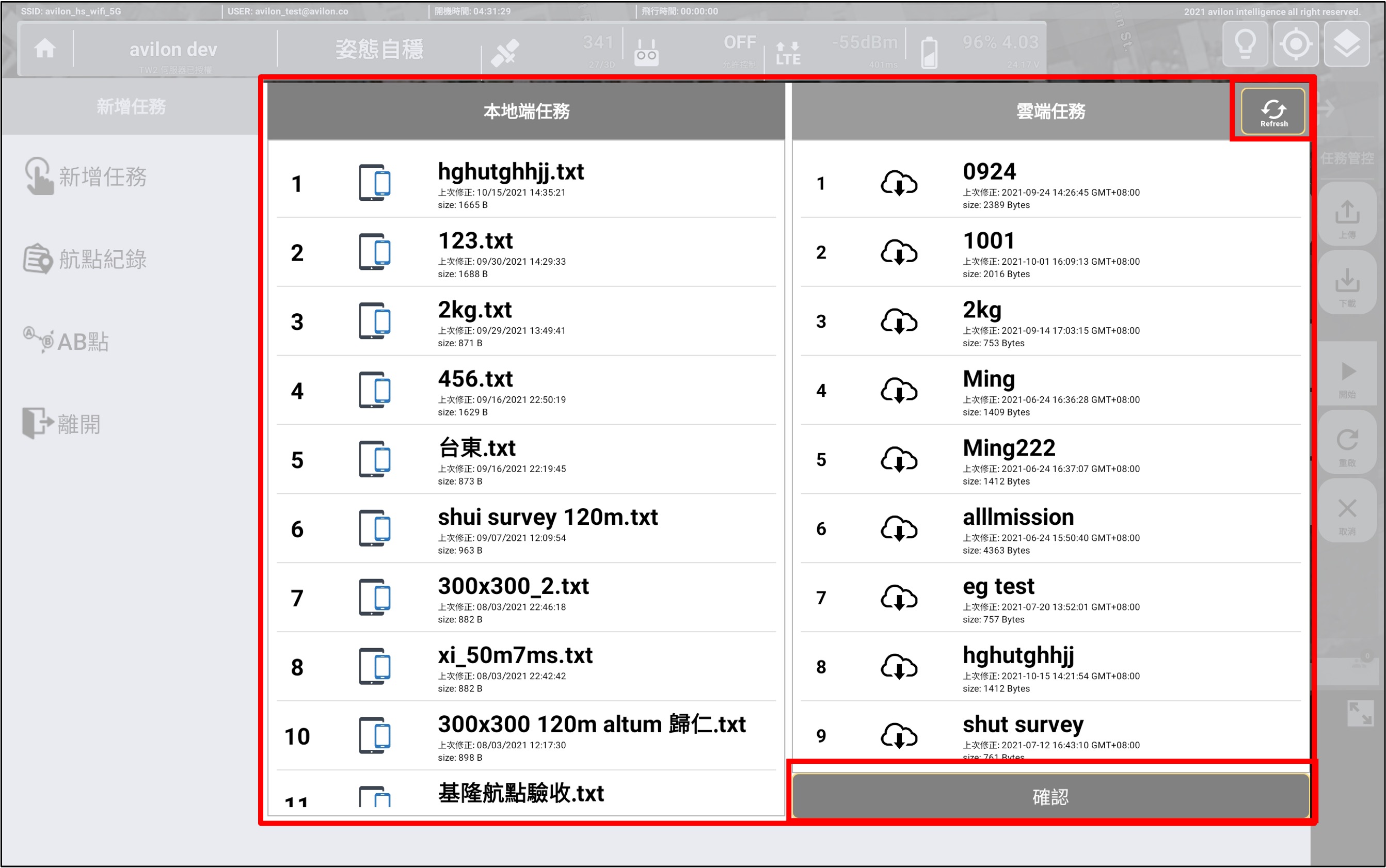★如使用手機觀看教學手冊,建議橫屏觀看,以獲得最佳觀看體驗★
¶ 開啟任務選單
點選任務按鈕開啟任務選單
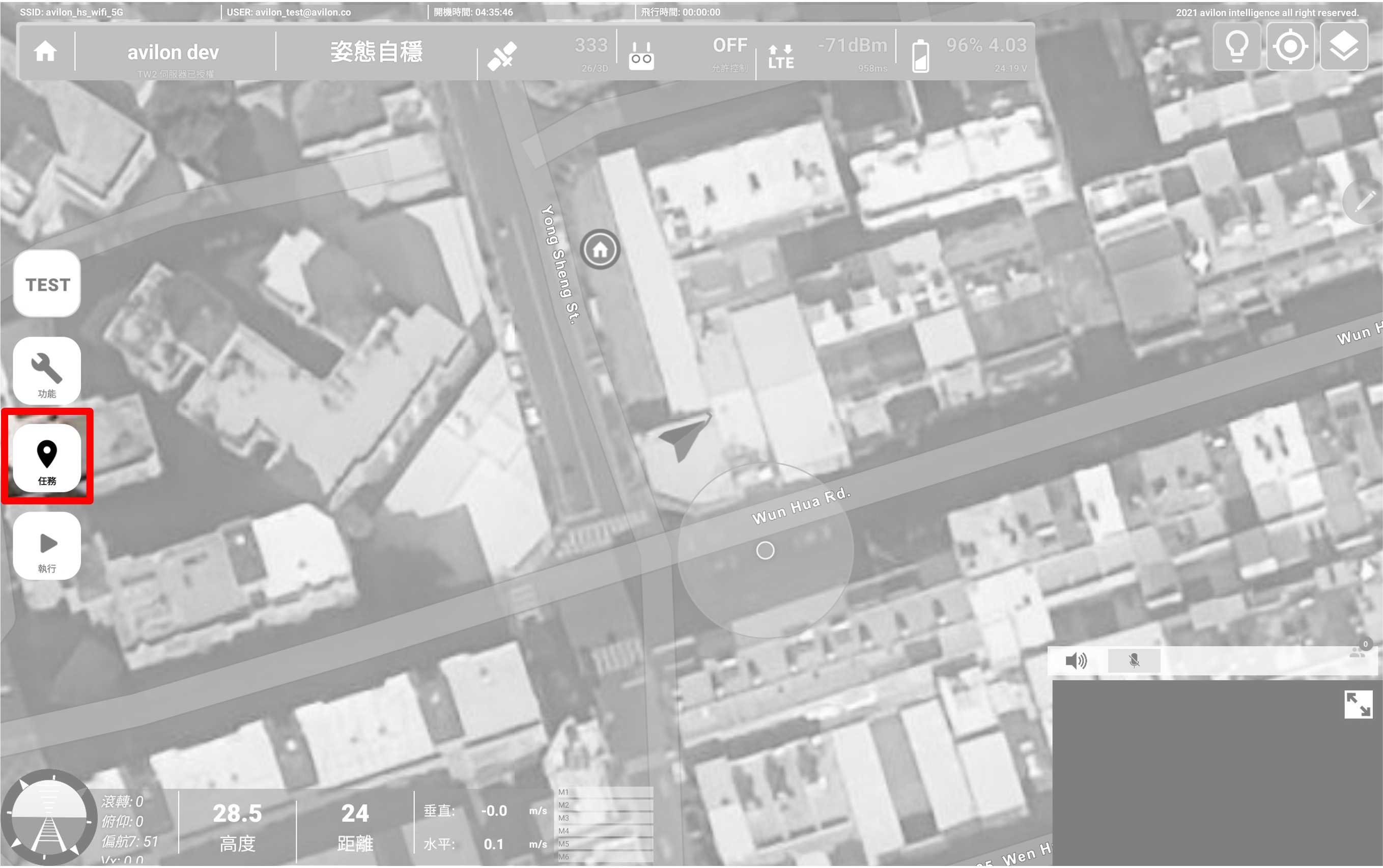
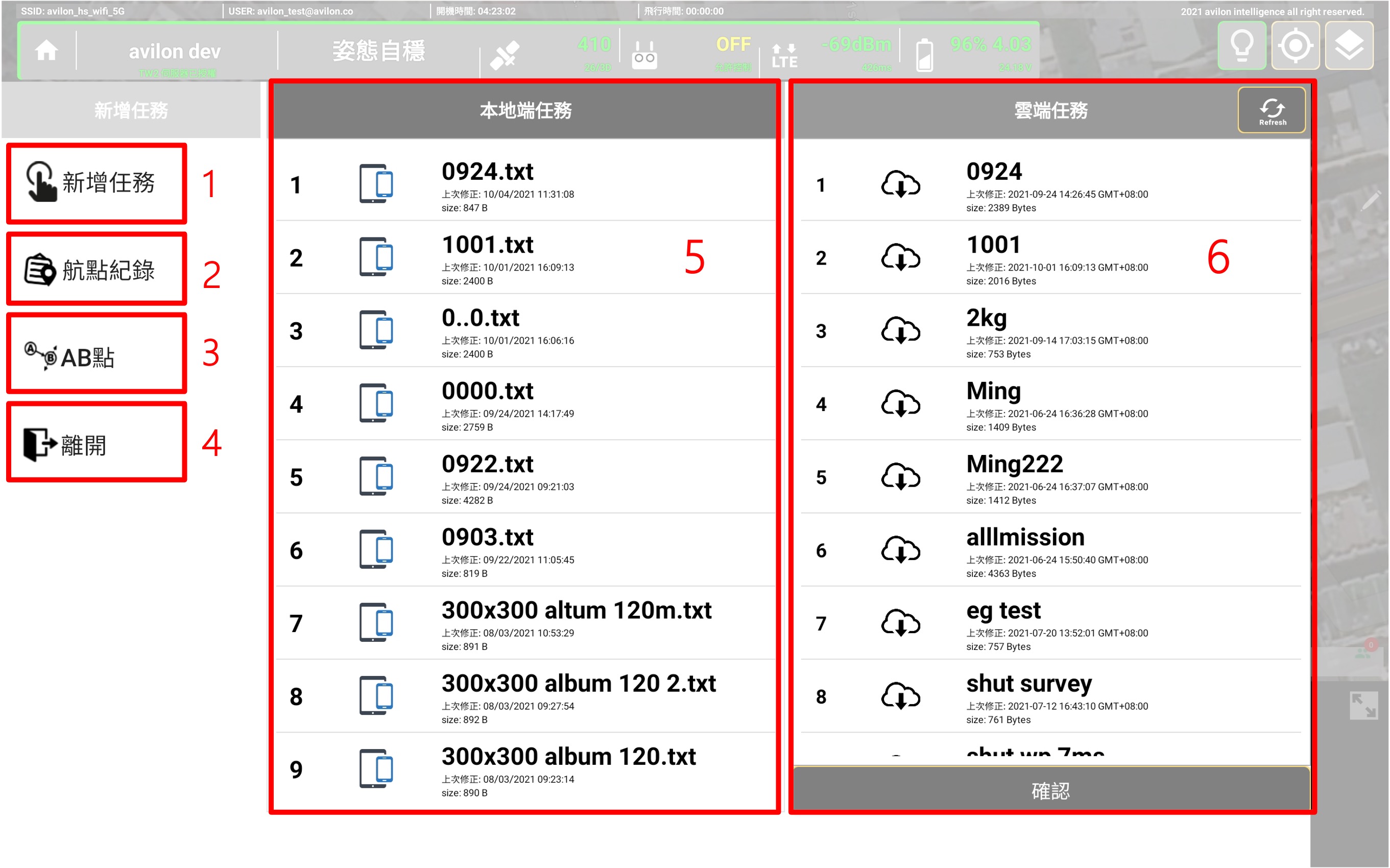
| 任務選單 | |
|---|---|
| 1.新增任務 | 開始新增任務與編輯任務 |
| 2.航點紀錄 | 可於飛行期間紀錄航點,儲存後再次上傳至無人機重新飛行 |
| 3.AB點 | 設AB點為基準線後,依設定之距離向左或向右持續橫移 |
| 4.離開 | 退出任務編輯模式 |
| 5.本地端任務 | 讀取儲存於平板、手機內的任務。 |
| 6.雲端任務 | 讀取儲存於雲端之任務 |
¶ 新增任務
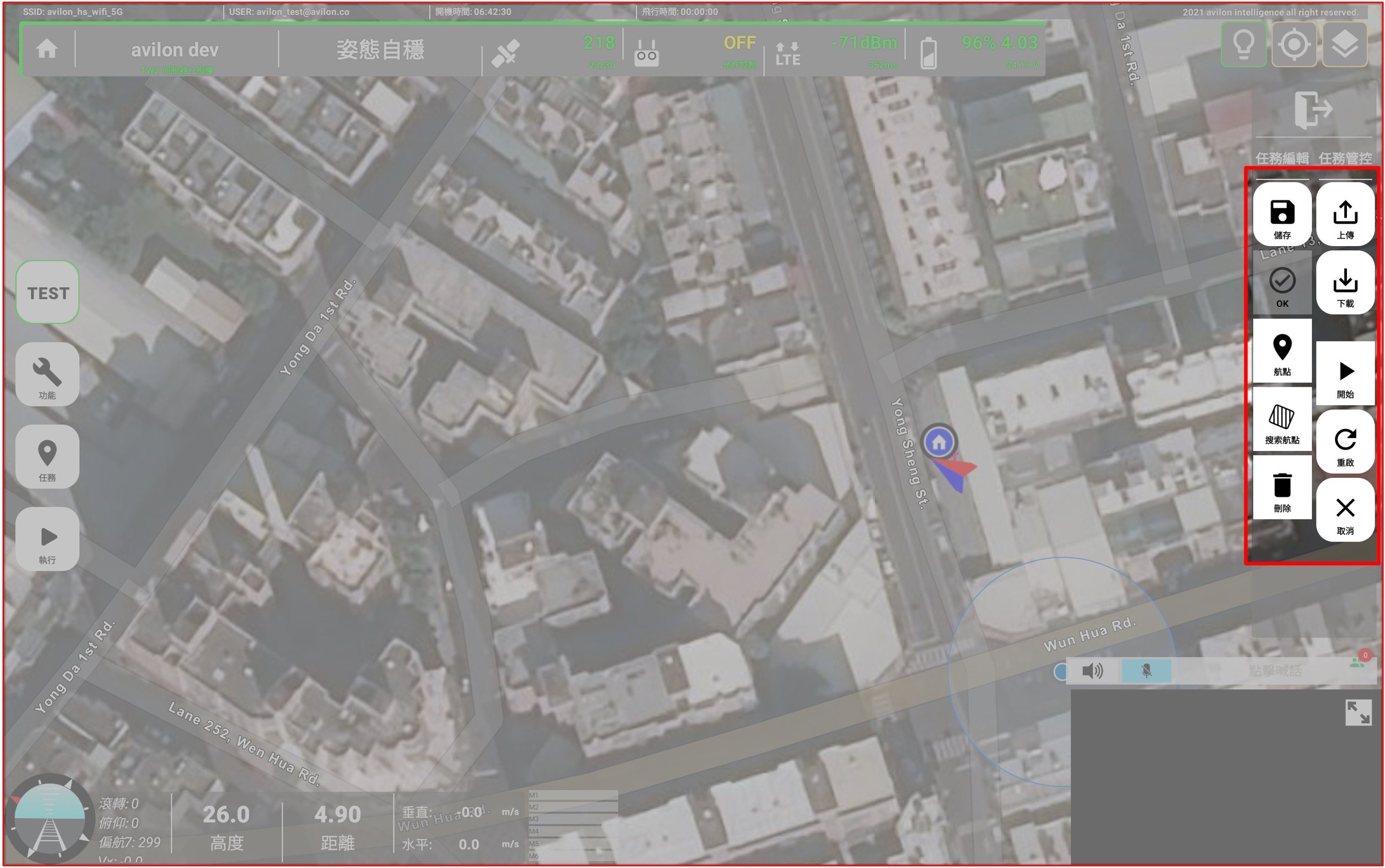
| 任務選單 | ||
|---|---|---|
 |
儲存 | 儲存當前編輯之航點至本地儲存空間 |
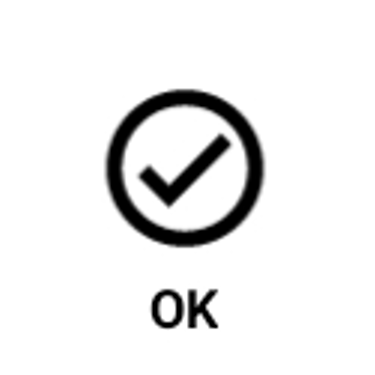 |
OK | 點選後更新航線參數 |
 |
航點 | 繪製航線,或用來編輯航點參數 |
 |
搜索航點 | 繪製搜索式航點,或用來編輯搜索面積之參數 |
 |
刪除 | 刪除全部航點 |
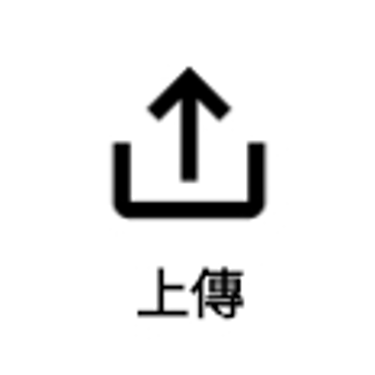 |
上傳 | 上傳任務至無人機或雲端 |
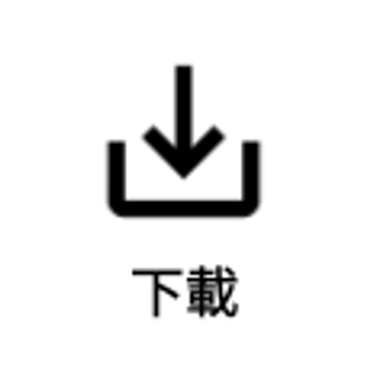 |
下載 | 從無人機下載任務 |
 |
暫停/開始 | 飛行中暫停或開始任務 |
 |
重啟 | 任務從頭開始 |
 |
取消 | 取消目前現有任務 |
¶ 繪製航線
點選“航點”按鈕,按鈕變成藍色後即可繪製航點
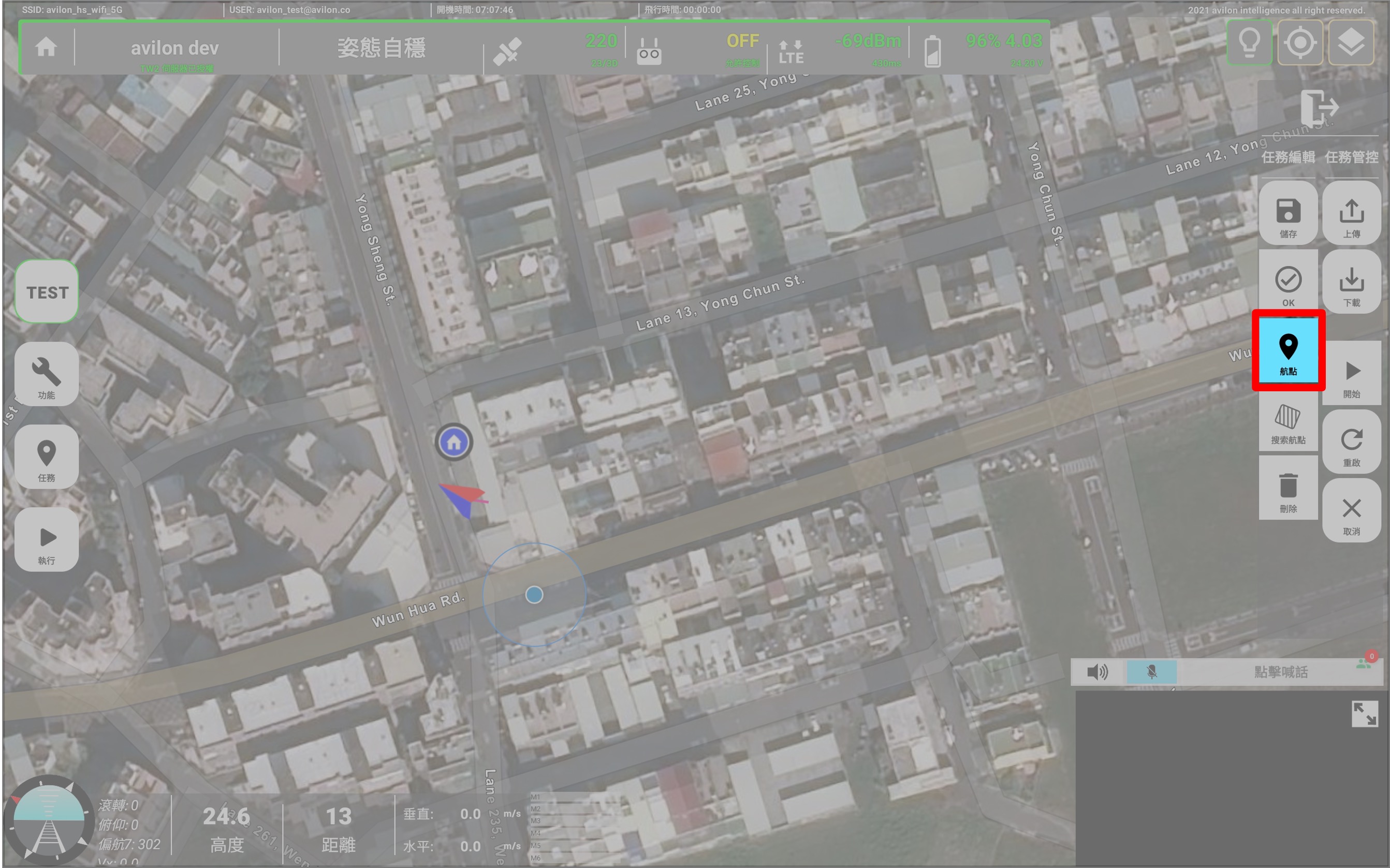
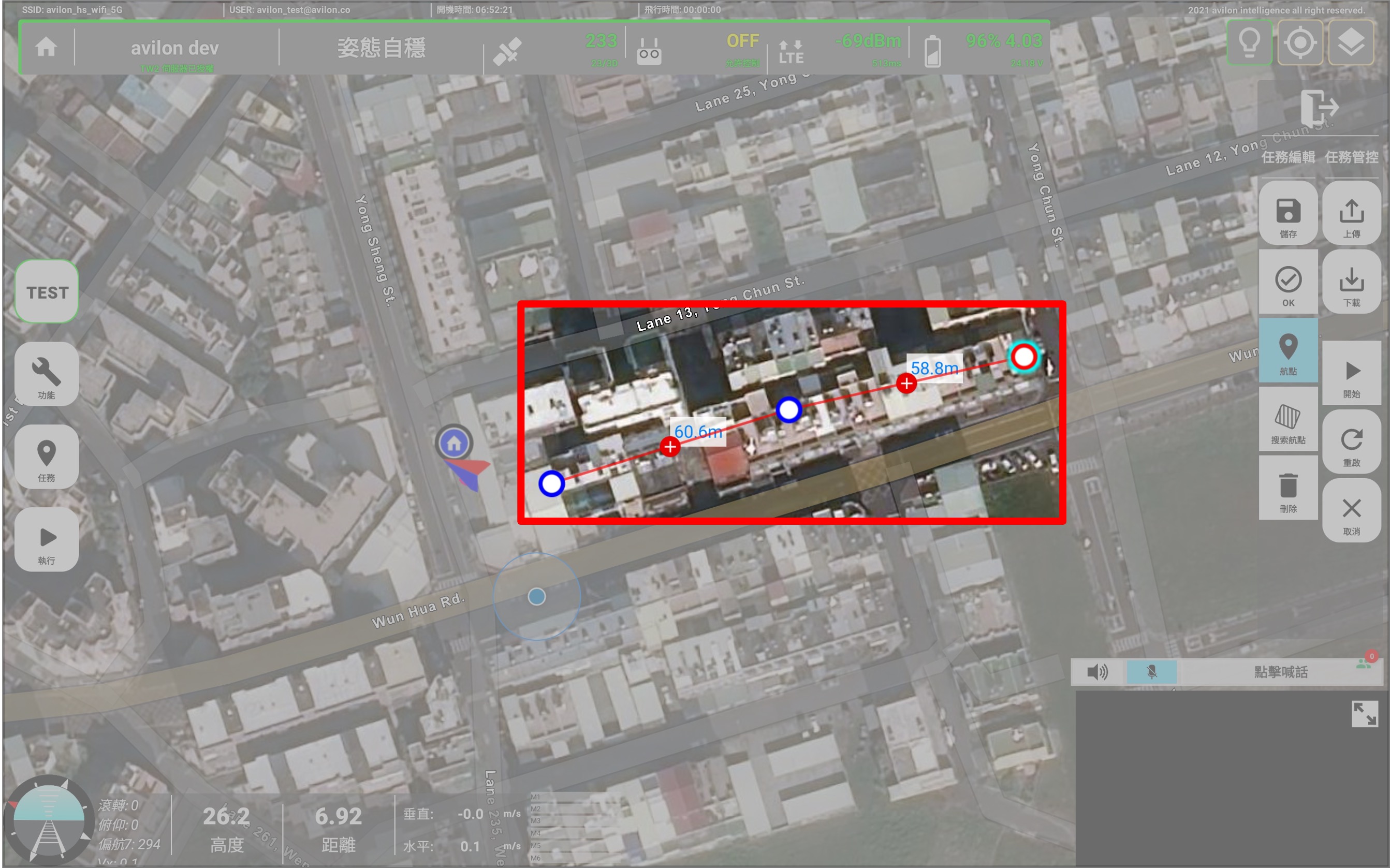
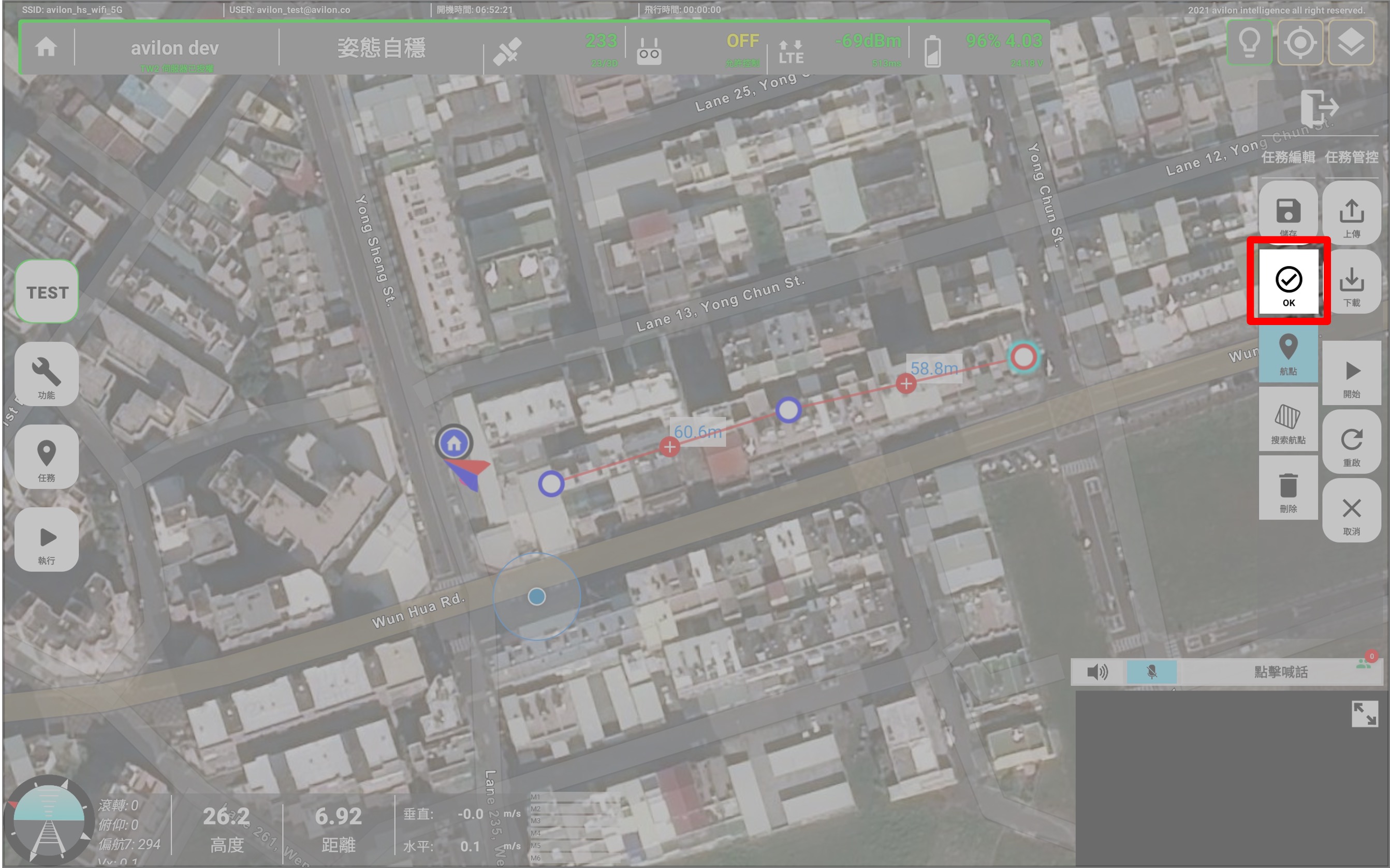
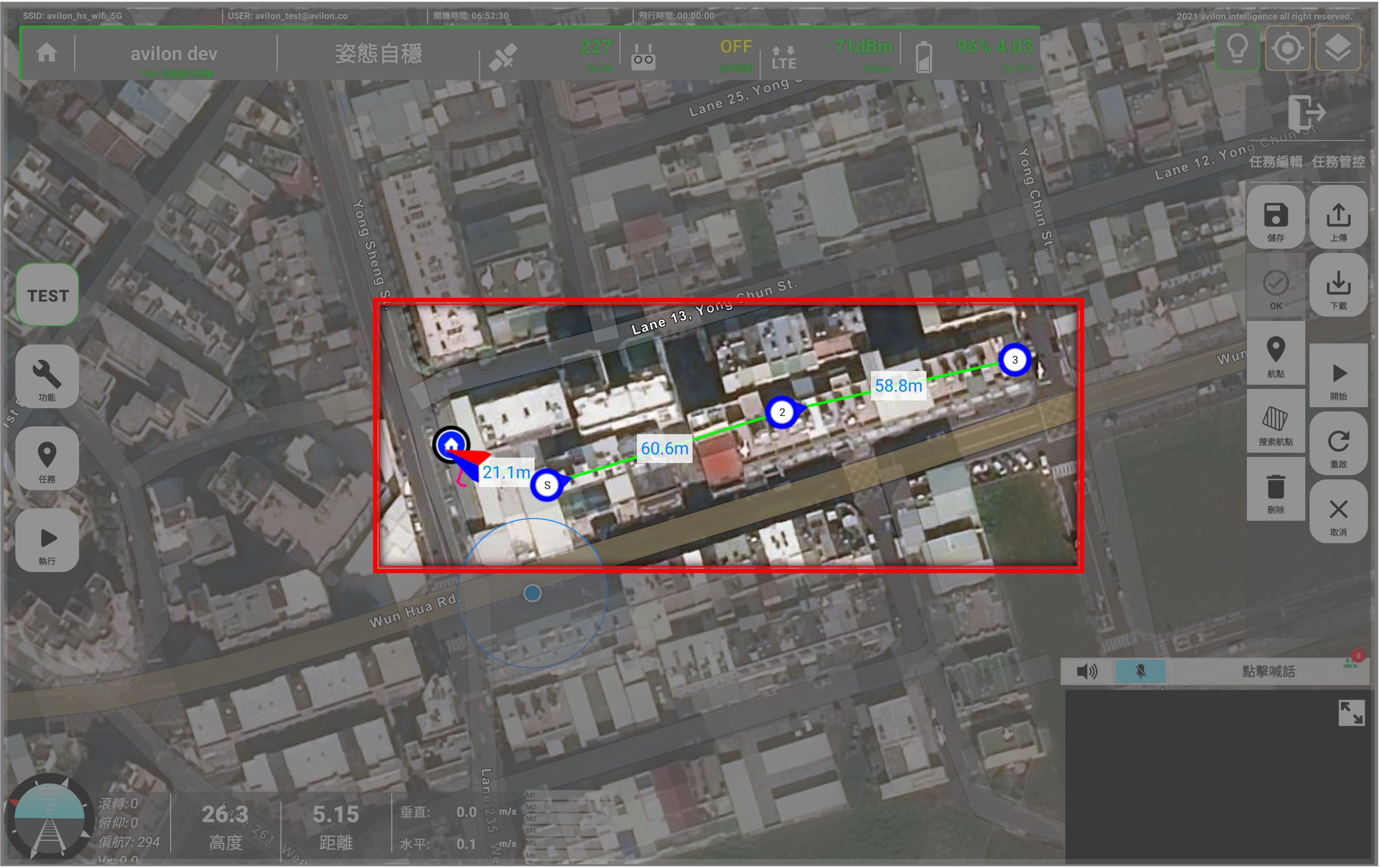
¶ 編輯航點參數
當航線完成後,再點擊一次航點按鈕,此時即可選取航點,航點被選取時,外框會有一圈藍色,此時即可調整航點參數。
※如果想要編輯航點參數時,不小心新增到航點,此時只要按OK按鈕即可※
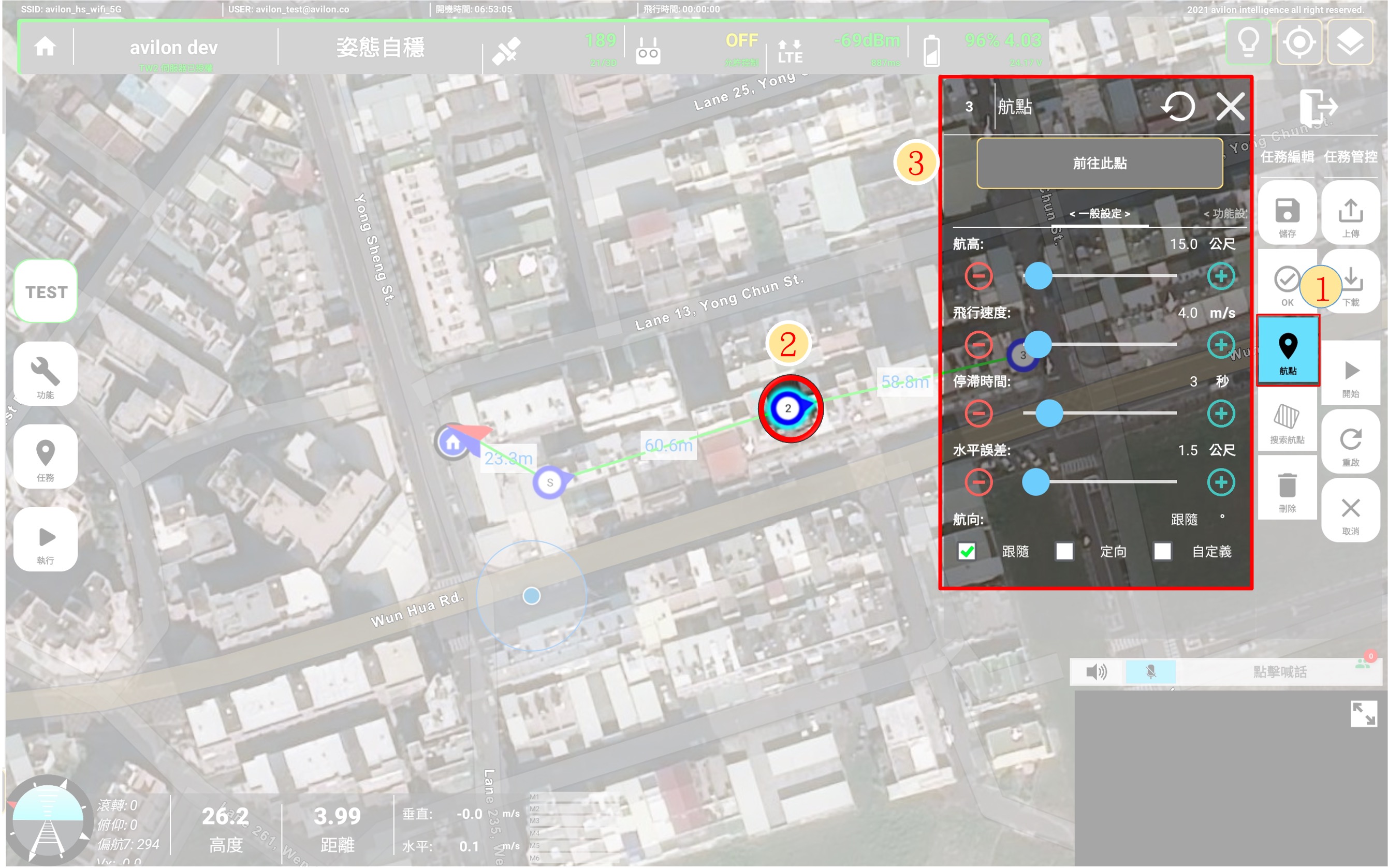
¶ 重新繪製航點位置
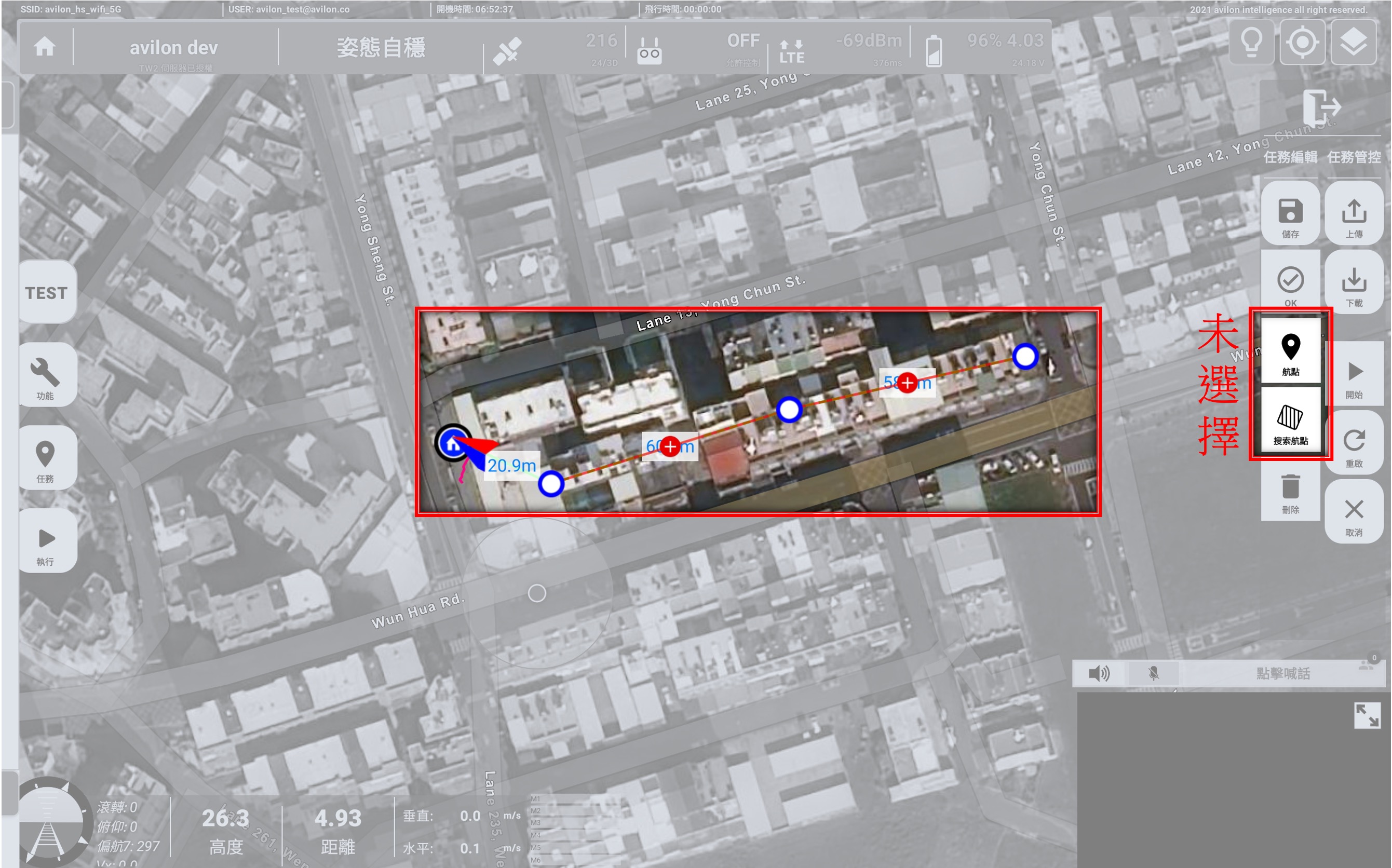
¶ 繪製搜索式航點

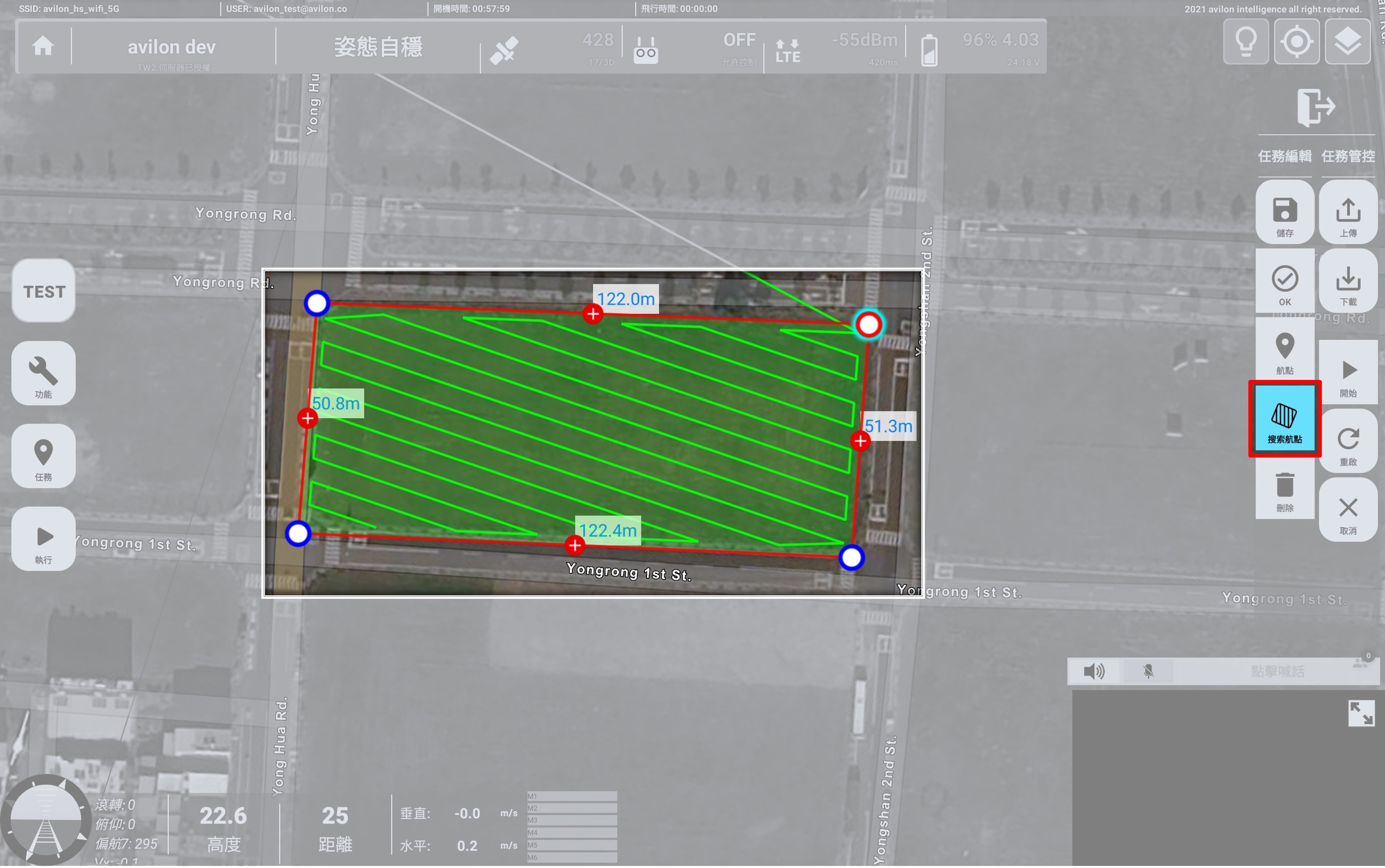
繪製完後點擊“OK”按鈕,即可完成搜索區域
※注意:三個航點以上才可形成搜索區域,如果只畫一或兩個航點,按下OK按鈕則不會產生航線※
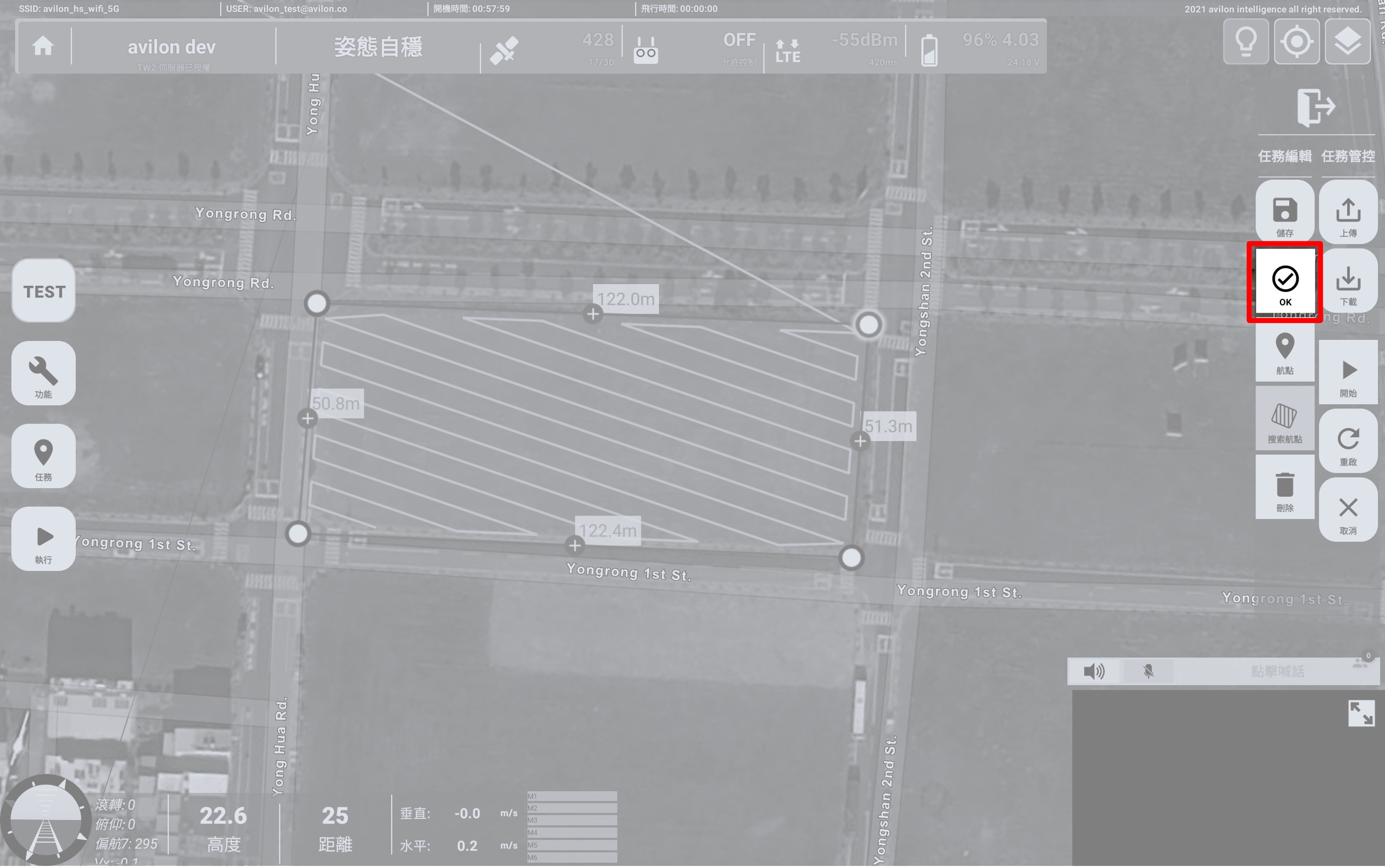
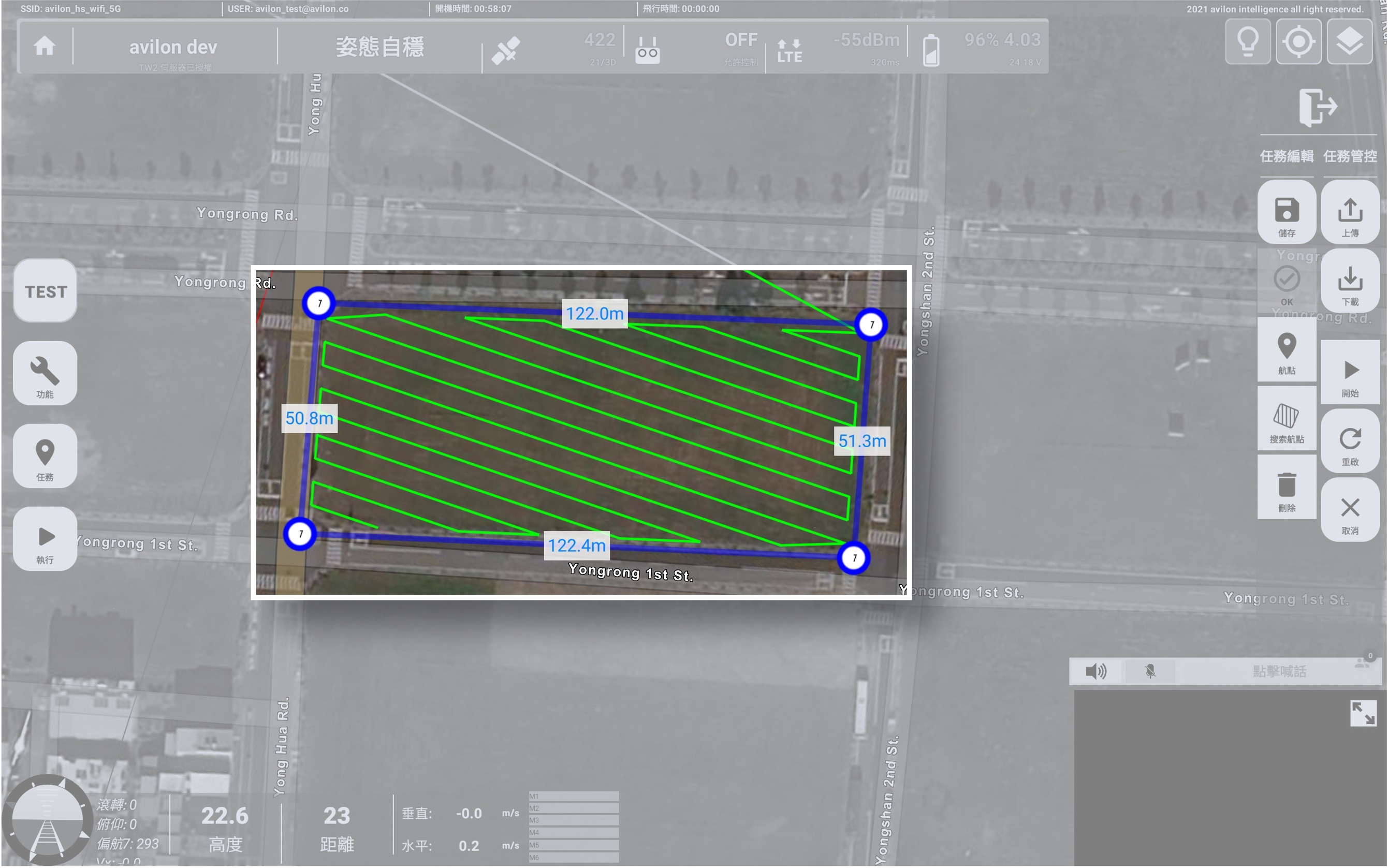
¶ 編輯區域參數
當繪製完成後,再點擊一次搜索航點按鈕,此時即可選搜索區域,區域被選取時,外框會有一圈藍色,此時即可調整區域參數。
※如果想要編輯航點參數時,不小心新增到航點,此時只要按OK按鈕即可※
※點擊圖形邊框比較容易選取圖形※
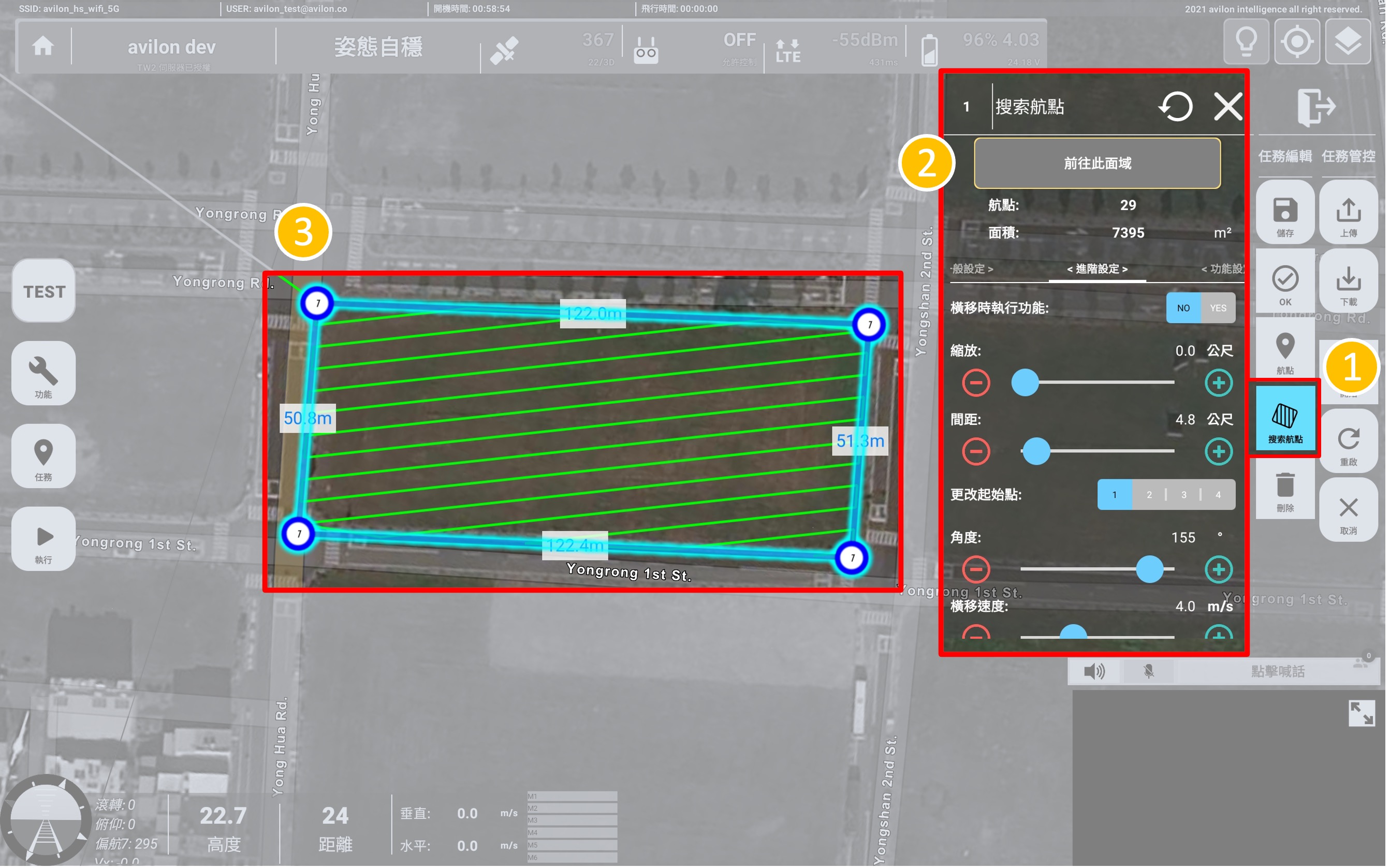
¶ 重新繪製航點位置
在未選擇繪製航點/搜索航點的情況下,點擊繪製過的圖形,圖形就會變回草稿,在草稿模式下可以重新調整航點的位置,如果不確定在哪個模式的話可以先點選OK按鈕,再點擊圖形
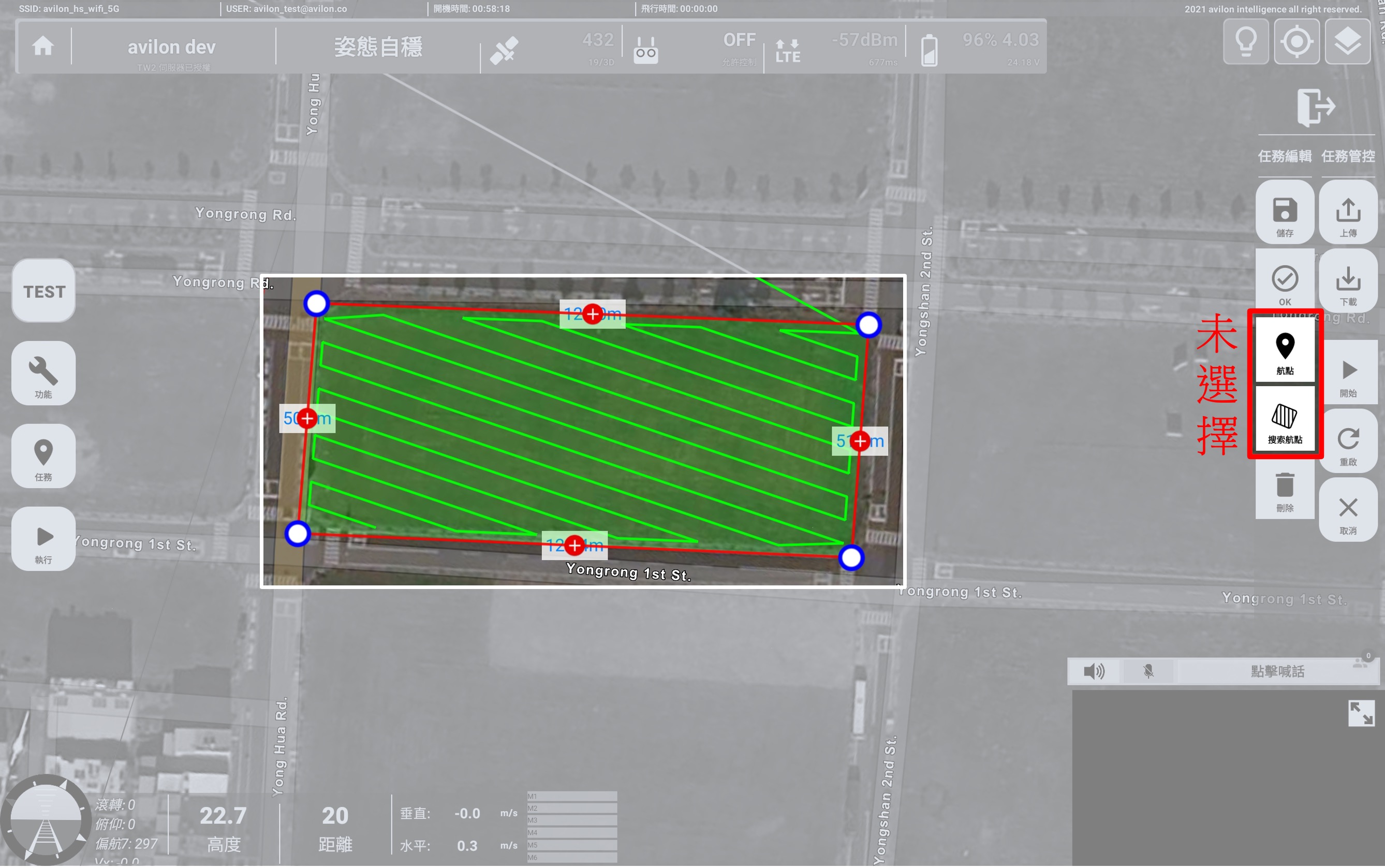
※如果畫出的區塊內,航線顏色是紅色的,代表錯誤,請把區域圖形改成凸邊形,或是重新調整區域參數※
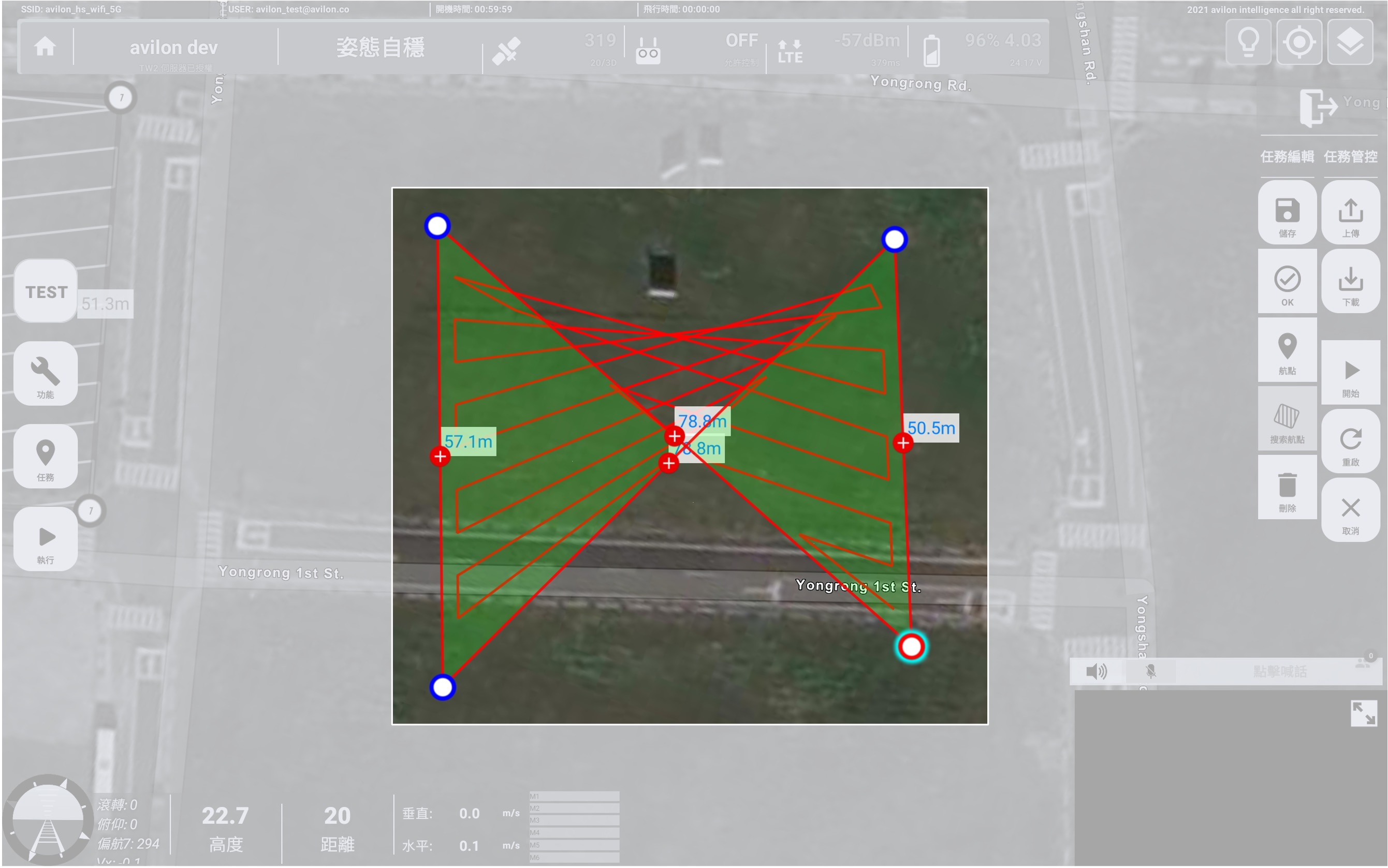
¶ 儲存任務
¶ 儲存至行動裝置儲存空間
繪製完航線後,點選”儲存“按鈕
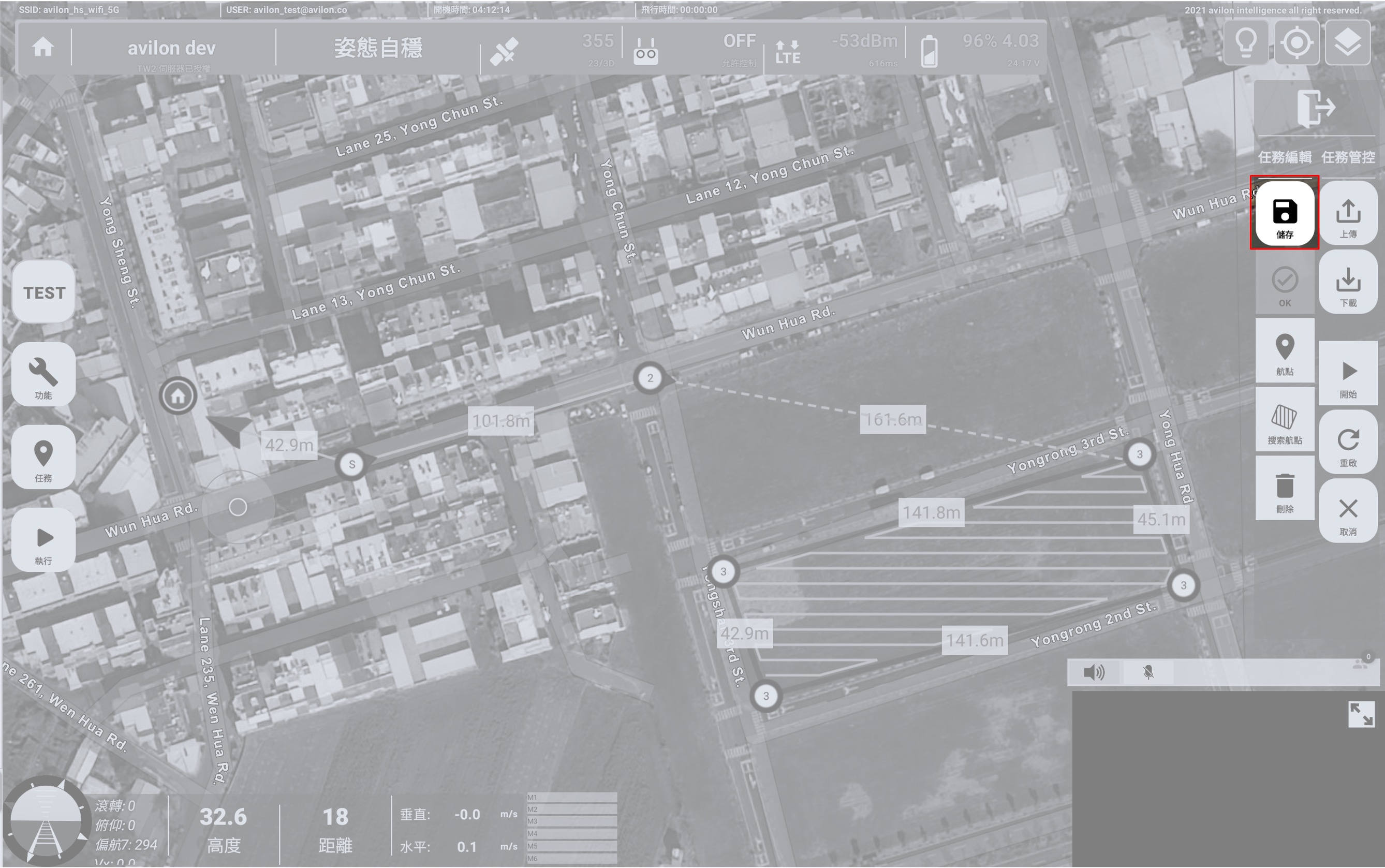
選擇新增檔案/複寫即可儲存任務至本地端
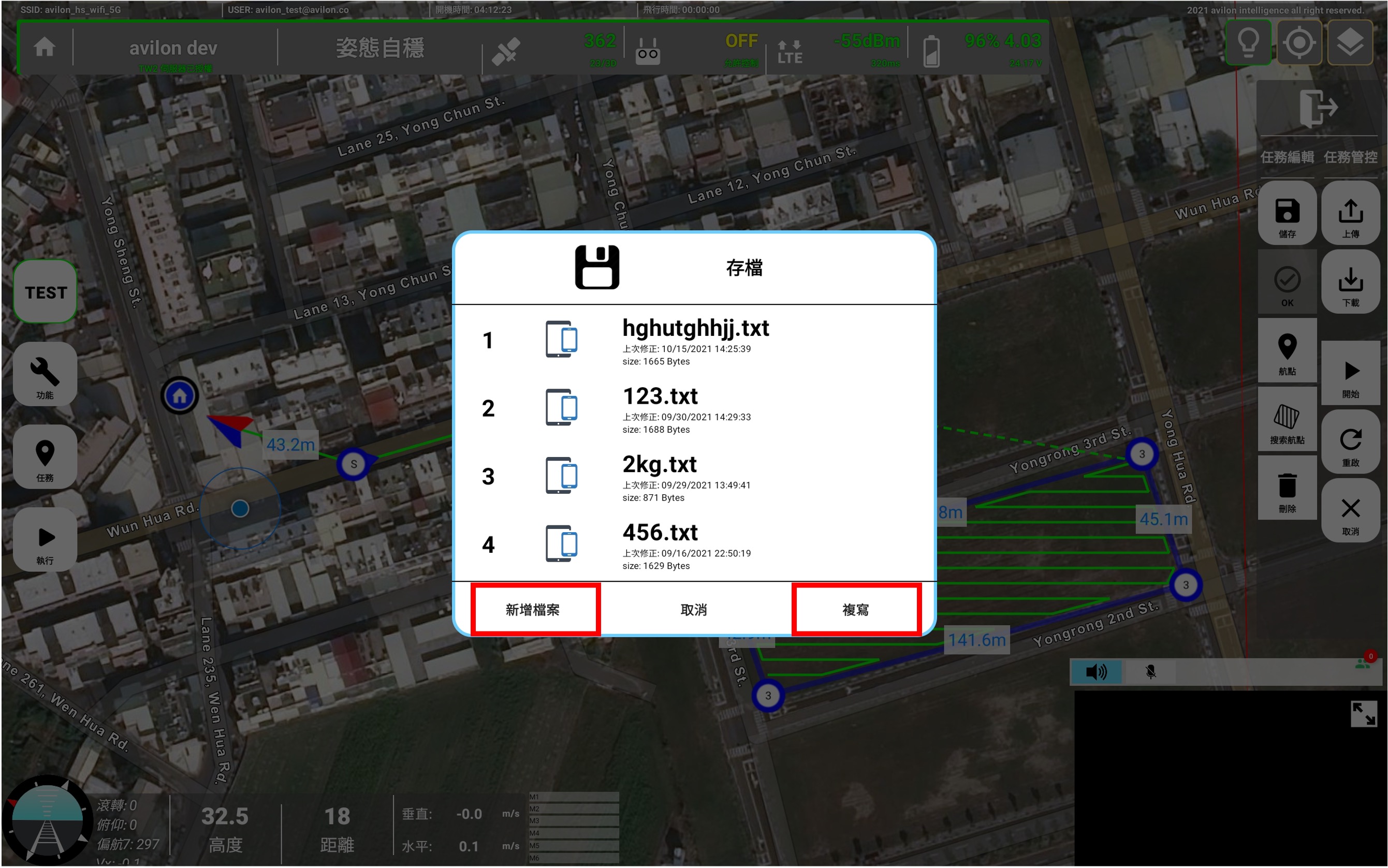
¶ 儲存至雲端
繪製完航線後,點選“上傳”按鈕
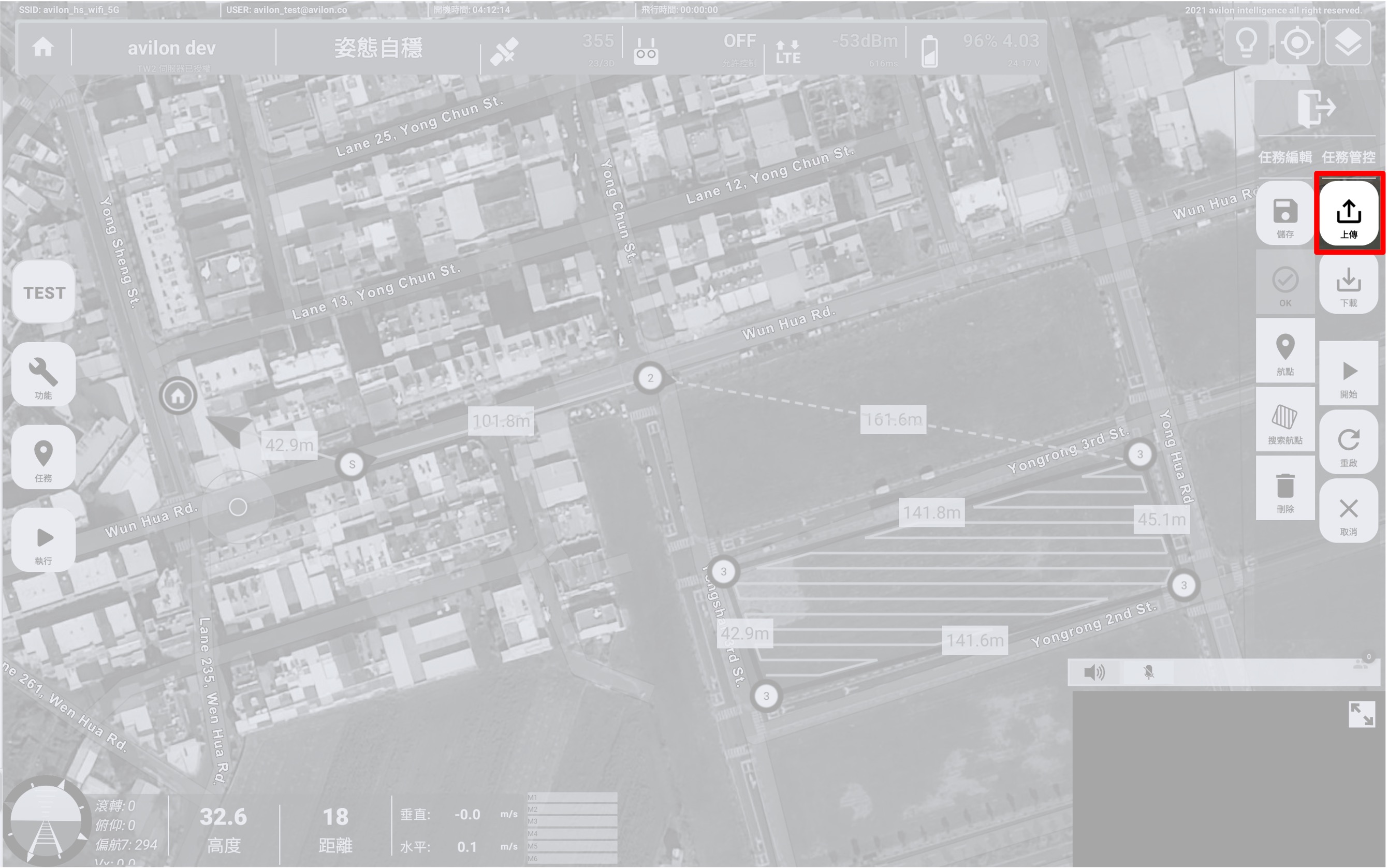
點選“同步至雲端”按鈕,即可儲存任務至雲端空間
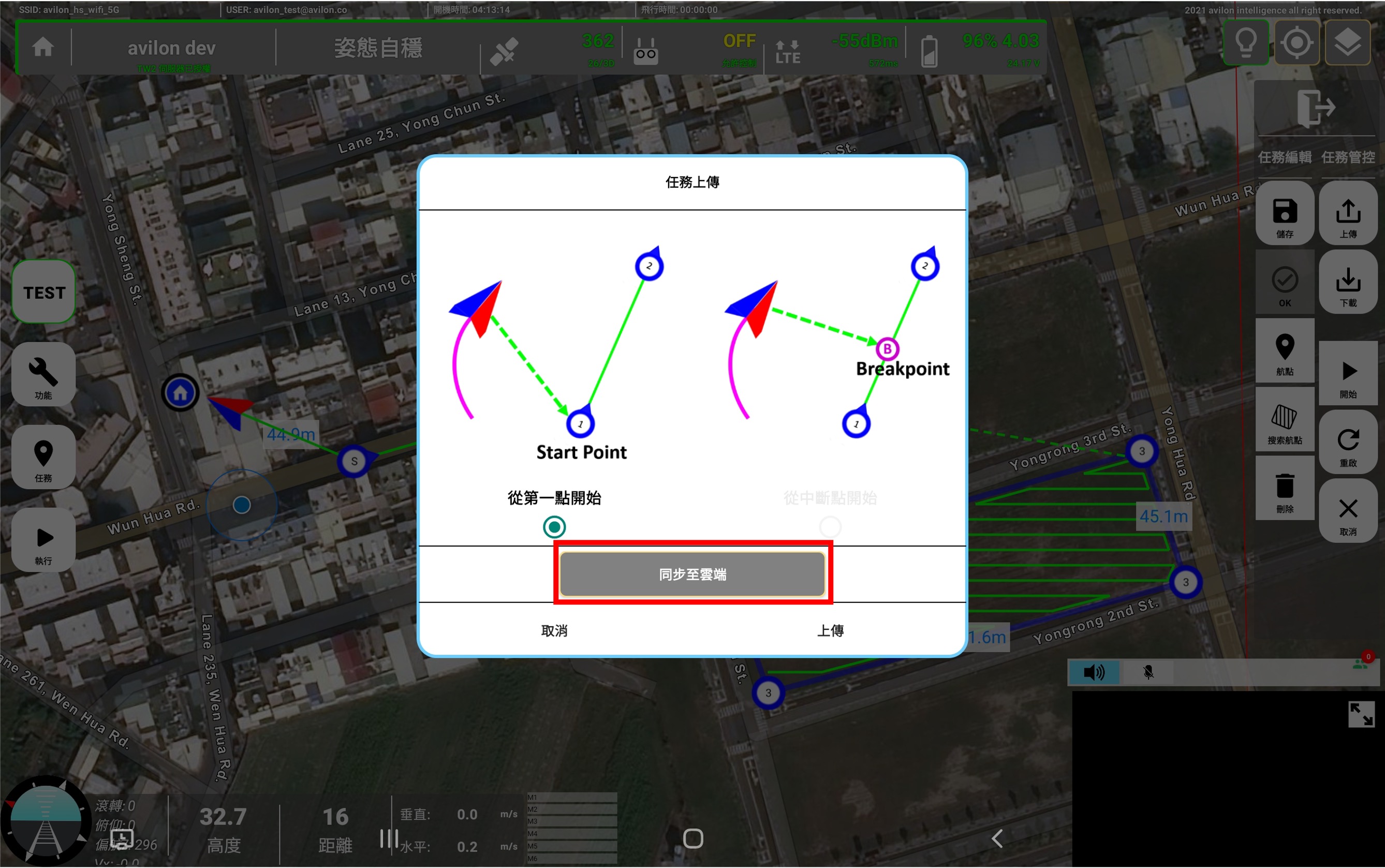
¶ 讀取本地/雲端任務
選擇欲讀取之任務,點選"確認"按鈕後即會導入航點至地圖上。
※雲端任務若沒有出現,請點選右上角的“Refresh”按鈕